|
<< Click to Display Table of Contents >> 3:2-Fotos ohne schwarze Balken und Beschnitt |
  
|
|
<< Click to Display Table of Contents >> 3:2-Fotos ohne schwarze Balken und Beschnitt |
  
|
Die meisten Spiegelreflex-Kameras nehmen Fotos im Seitenverhältnis 3:2 auf. Einige Fotografen legen sehr viel Wert auf die Bildkomposition, es ist daher manchmal unerwünscht, dass das Bild beschnitten wird, um in das Seitenverhältnis 16:9 zu passen.
Abspielgeräte gibt es jedoch häufiger mit dem Seitenverhältnis 16:9, sodass man, wenn man auf das Zuschneiden verzichtet, schwarze Balken an den Seiten sieht. Auch dies ist in einigen Fällen unerwünscht.
Für dieses Dilemma gibt es viele Lösungswege mit unterschiedlichem Ergebnis und Schwierigkeitsgrad. Meist besteht der Wunsch, dass der Fokus auf den Fotos liegt und keine Animationen oder Effekte zum Einsatz kommen. Auch hier gibt es zahlreiche Varianten.
Im folgenden Beispiel sehen Sie, wie man Bilder, die nicht das Seitenverhältnis des Projektes haben, ohne schwarze Ränder einfügen kann, ohne diese zu beschneiden.
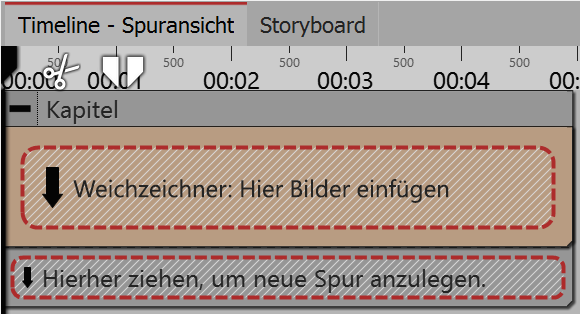 Weichzeichner-Effekt befindet sich in Kapitel-Objekt 1. Kapitel und Weichzeichner-Effekt einfügenZiehen Sie aus der Toolbox ein Kapitel-Objekt in die Timeline. Ziehen Sie in das Kapitel-Objekt den Weichzeichner-Effekt aus dem Bereich Live-Effekte/Video-Effekte. |
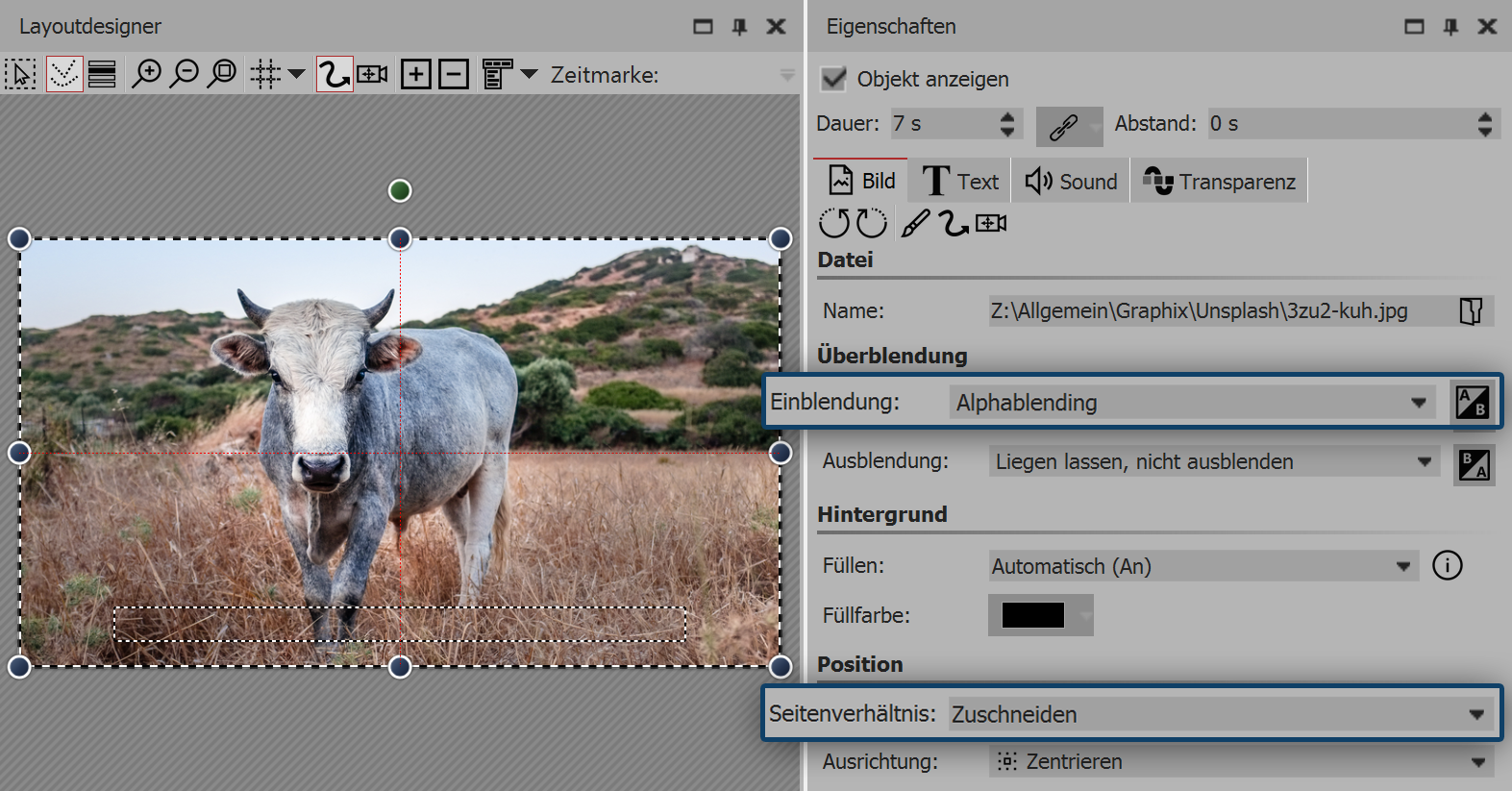 Einstellungen für Bild in Weichzeichner-Effekt 2. Bilder in Weichzeichner-Effekt einfügenZiehen Sie ein Bild-Objekt aus der Toolbox in den leeren Weichzeichner-Effekt, der sich in der Timeline befindet. Wählen Sie eines oder mehrere Bilder aus. Es soll sich um die Bilder handeln, die Sie später ohne Zuschnitt zeigen wollen. Sie werden in Schritt 4. noch einmal eingefügt. Im Bereich Eigenschaften wählen Sie als Einblendung Alphablending aus. Unter Seitenverhältnis wählen Sie die Option Zuschneiden. |
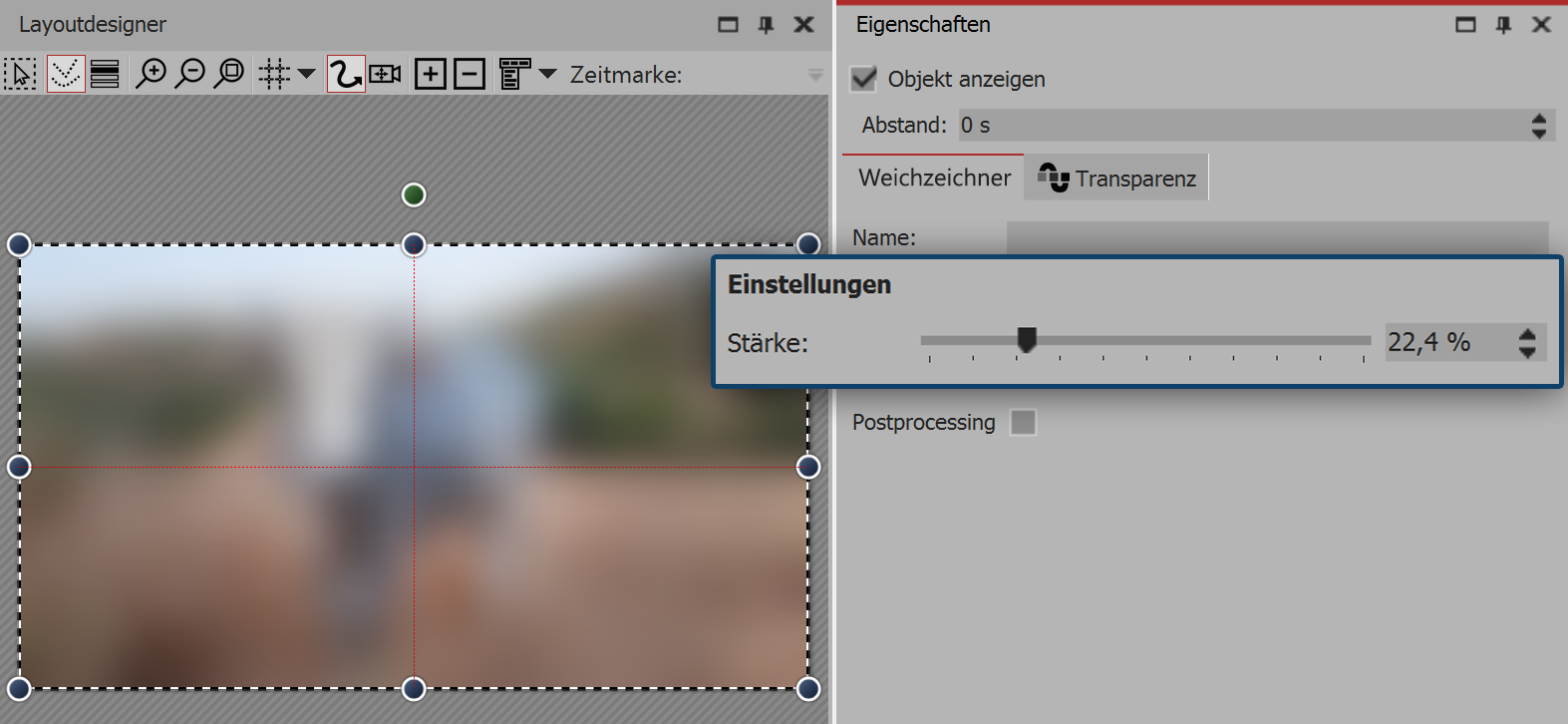 Einstellungen für Weichzeichner-Effekt 3. Weichzeichner-Effekt bearbeitenKlicken Sie in der Timeline auf den gelben Rahmen des Weichzeichner-Effektes. Im Bereich Eigenschaften können Sie nun die Stärke des Effektes festlegen. Die im Effekt liegenden Bilder dienen nun als Hintergrund. |
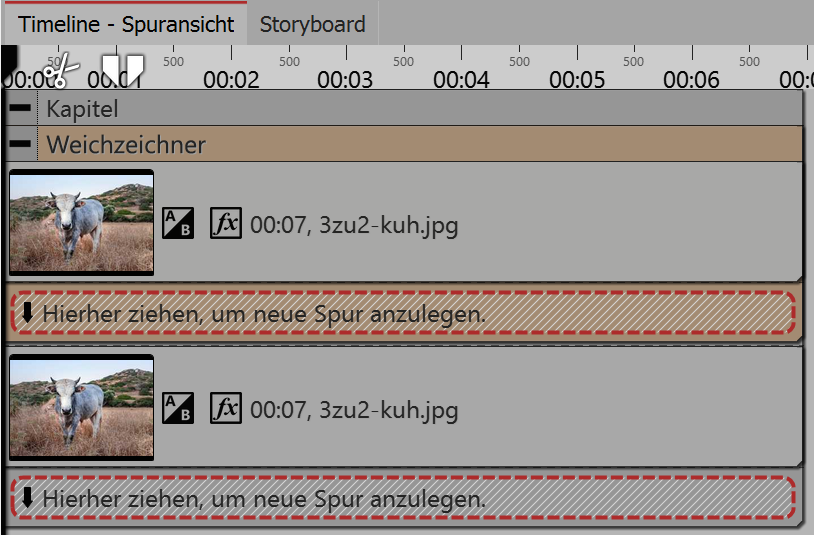 Bild befindet sich unter dem Weichzeichner-Effekt 4. 3:2-Foto ohne Zuschnitt einfügenZiehen Sie ein Bild-Objekt aus der Toolbox in das Kapitel unterhalb des Weichzeichner-Effektes. Die Bilder, die Sie auswählen, sollten die gleichen Bilder sein, die sich schon im Weichzeichner-Effekt befinden. |
 Hauptbild wird links und rechts sanft ausgeblendet 5. Bearbeitung des Hauptbildes (optional)Wollen Sie das Hauptbild ebenfalls dezent bearbeiten, können Sie in der Toolbox den Reiter Bildeffekte wählen. Dort gibt es im Bereich Masken den Bildeffekt Ausblenden, schwach. Ziehen Sie diesen Bildeffekt auf das untere Bild in der Timeline, wenn Sie einen sanften Rand für das Bild wünschen. |
|
Sie können unter Datei / Öffnen / Beispiel-Projekt ein fertiges Projekt finden, in dem diese Methode angewandt wurde. Sie können das Beispiel-Projekt auch kopieren und in Ihr Projekt einfügen. Dort können Sie den Text ändern. Das Beispiel-Projekt finden Sie unter dem Titel "3:2 in 16:9". In diesem Beispiel-Projekt finden Sie außerdem noch zwei andere Lösungen. |